安装在系统怎么安装win7系统,如何在电脑上安装Windows 7系统
如何在电脑上安装Windows 7系统

一、准备工作
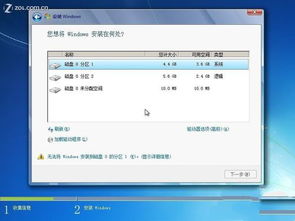
在开始安装Windows 7系统之前,您需要做好以下准备工作:
准备Windows 7安装盘或U盘。
确保电脑的BIOS设置允许从光盘或U盘启动。
备份重要数据,以防在安装过程中丢失。
二、设置BIOS启动顺序

为了从光盘或U盘启动电脑,您需要进入BIOS设置,修改启动顺序。
开机时按下F2、F10或delete键(具体取决于您的电脑型号)进入BIOS设置。
在BIOS设置中找到“Boot”或“Boot Options”选项。
将光盘或U盘设置为第一启动设备。
保存设置并退出BIOS。
三、启动安装程序

完成BIOS设置后,插入Windows 7安装盘或U盘,重启电脑。
电脑启动时,根据提示按任意键从光盘或U盘启动安装程序。
选择安装语言、时间和键盘布局,然后点击“下一步”。
阅读许可协议,勾选“我接受许可条款”复选框,点击“下一步”。
四、选择安装类型

在安装类型选择界面,您可以选择以下两种方式安装Windows 7:
“自定义(高级)”:允许您对磁盘进行分区和格式化,适合有一定电脑知识的用户。
“快速安装”:自动将Windows 7安装在C盘,适合对电脑不太了解的用户。
五、分区和格式化磁盘

如果您选择“自定义(高级)”安装类型,需要进行以下操作:
选择要安装Windows 7的磁盘,点击“下一步”。
选择磁盘分区方式,可以创建新分区或使用现有分区。
选择分区格式,通常选择NTFS格式。
点击“下一步”开始格式化磁盘。
六、安装Windows 7

完成分区和格式化后,安装程序将开始安装Windows 7。请耐心等待,安装过程中不要关闭电脑。
安装完成后,电脑会自动重启。
重启后,根据提示设置用户账户和密码。
完成设置后,Windows 7系统将启动。
七、安装驱动程序

安装Windows 7后,您可能需要安装一些硬件驱动程序,以确保电脑正常运行。
打开“设备管理器”,查找未安装驱动程序的设备。
右键点击设备,选择“更新驱动程序”。
选择“自动搜索更新的驱动程序软件”或手动下载驱动程序进行安装。
通过以上步骤,您可以在电脑上成功安装Windows 7系统。在安装过程中,请确保遵循操作步骤,以免出现错误。祝您安装顺利!
